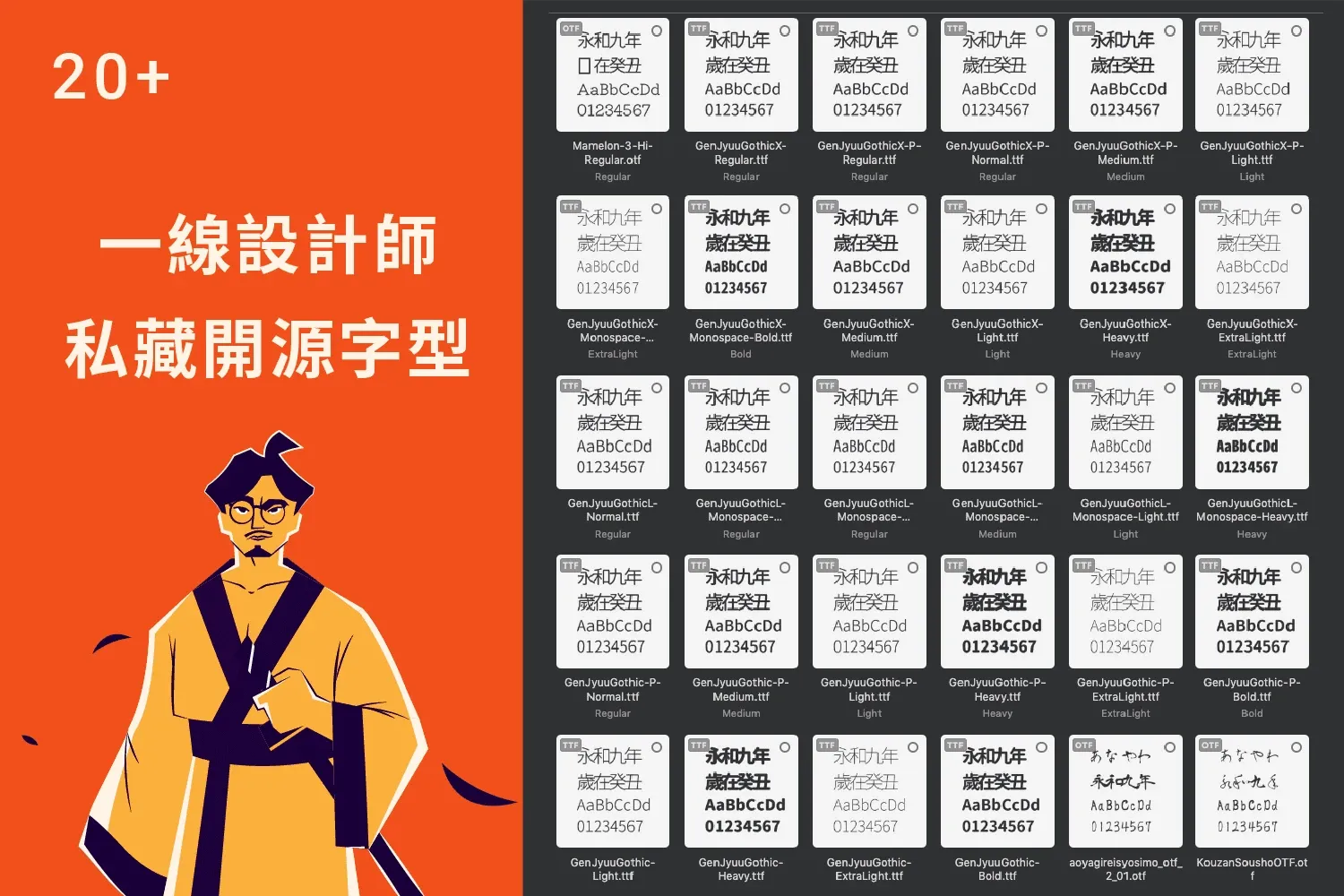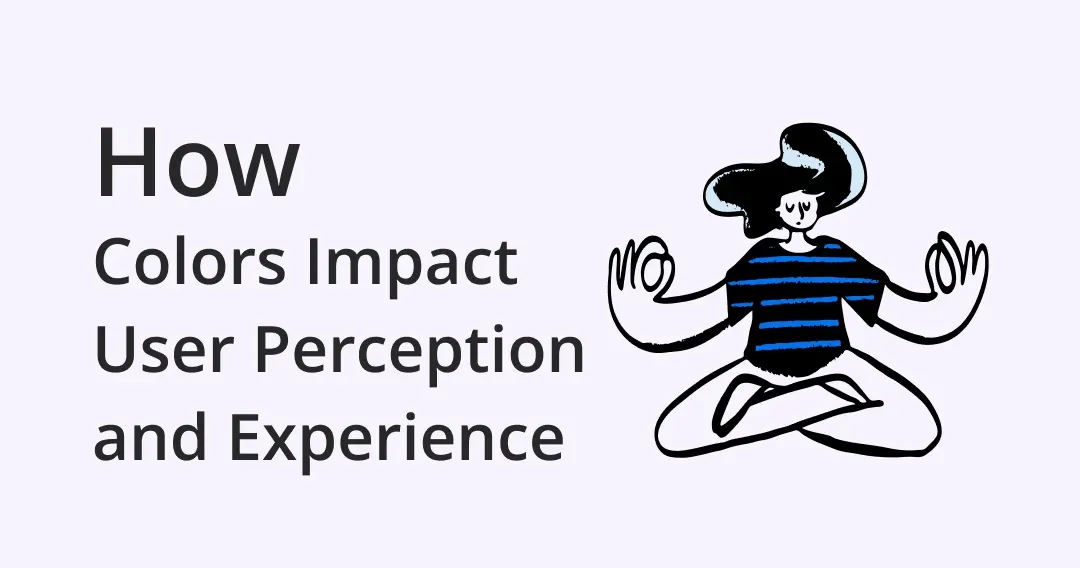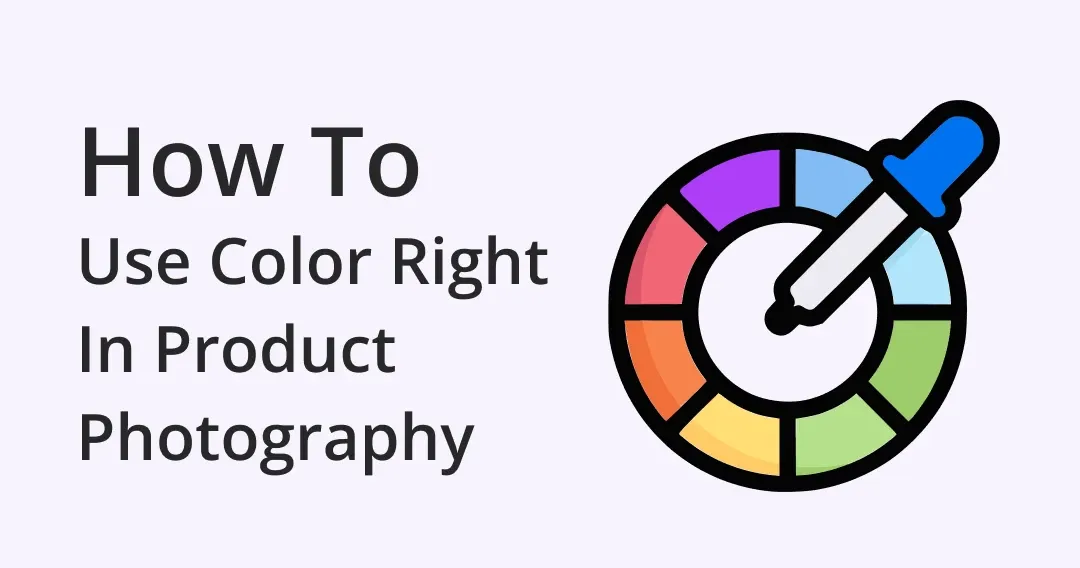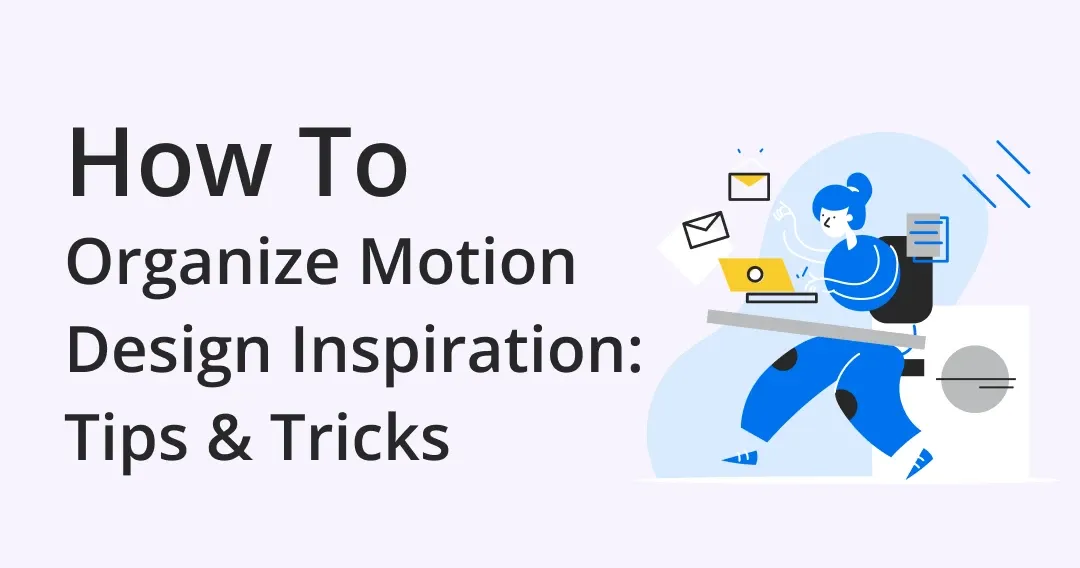手把手打造音效素材庫:檔案整理、分類、命名方法
在資訊爆發的世代裡,新的知識跟事物都不斷的產出,音樂也一樣,每分每秒都不斷的有新的音效跟音樂出現。不管你是音樂剪輯師、剪片師、音樂製作人、樂手等,你有必要時常更新你的音樂資源庫跟收藏,讓你永遠在業界裡保持領先。
為了讓你的音樂收藏、音效素材跟音樂作品檔案,有效地被管理及蒐藏,今天將手把手地教你如何整理、分類並且命名音樂素材檔案,避免未來在工作時找不到檔案或者遺失了重要的音樂作品!一起來看如何快速整理、提升工作效率,工作沒煩惱!
如何整理音樂檔案及音效素材?
第 1 步 - 備份各種音樂、素材收藏
 圖片來源:Pixabay
圖片來源:Pixabay
首先,將所有音樂及音效收藏至少備份在兩個不同的位置。你可以選擇備份在外接硬碟、USB 或者是備份在雲端中,只要你記得保存位置就可以啦! 因為,身為音樂工作者,當我們每天不斷的截取音樂素材並對音樂進行剪接、分割、拼接的過程中,最害怕的就是遺失了原始檔案,不僅會造成很多麻煩,最怕的就是再也製作不出那樣的音色了,為了防止意外發生,最好的辦法就是備份!
第 2 步 - 分類、命名檔案及資料夾的方法
當備份完所有檔案後,接著進行資料夾的分類及命名。檔案分類的越整齊、命名的越清晰,日後再找尋檔案或是音樂資訊的時候就越容易。
接著,建立資料夾。未來所有的音樂檔案都根據音樂的來源做分類,這樣在剪接檔案時你將很清楚的知道,這個檔案的使用版權或者是能否商用。你可以參考以下的檔案夾命名方式:
- 我的創作:自己建立的音樂檔案,供個人使用或工作使用。
- 免費音樂素材:免費或可以商用的免費音樂素材。
- 購買的音樂素材:商用音樂素材。
- 音效、音樂樣本
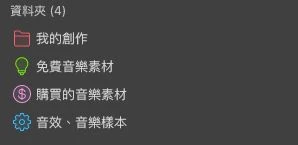
接著,開始在資料夾中放入你的音樂檔案。
這邊會推薦以作曲家/製作人/公司名稱的方法命名,這樣就可以一眼看出是誰創作的音樂。
音樂檔案的命名:作曲家/製作人/公司名稱-作品名稱。
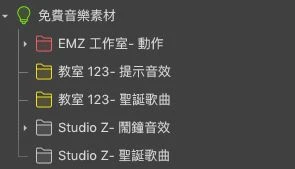
這樣音樂檔案的分類及命名就完成啦!只要依著這個邏輯,就可以快速的知道音樂素材的來源、作曲家跟檔案名稱了。
第 3 步 - 還想要分類的更詳細,就用音樂素材整理工具吧
雖然許多音樂檔案可以透過電腦的 Finder 或資料夾輕鬆預覽及分類,但如果你真的想要深度分類,則需要專用軟體或工具來幫助你。市面上有許多不同功能的軟體可以進行深度分類,例如:標籤、評分、筆記功能等,在挑選適合的音樂素材整理工具時,有一些基本的功能你應該留意:
- 檔案資訊:查看檔案建立時間、日期、格式、檔案大小等。
- 標籤或註釋:標籤將幫助你更詳細地將音樂檔案進行分類,註釋可以記下你對音樂素材的想法。
- 資料篩選器:根據檔案夾、類別、格式、大小等條件搜尋。
- 建立多個音樂資料庫:當你需要切換不同專案或甚至是剪輯不同片段時,快速地切換資料庫將提升工作流程,也可以幫助你免於迷失在檔案中。對於手邊有多項工作專案者,這個功能將會非常實用。
- 聲音波型檢視器: 提供音樂振幅、頻譜和節奏的圖形。
- 導出選項和支援格式:你的工作會使用的檔案通常是哪一類型呢?你是否需要管理環繞聲或 poly WAV 檔案?請確保你選擇的工具支援這些格式喔!
- 控制播放速度: 想將你的音效速度以 0.5 倍和 0.75 倍速度播放嗎?或以 1.25 倍和 1.5 倍加快的速度播放?如果你想控制音效的速度,請不要忘記留意這個功能。
工具推薦:Eagle App——你最好的音效管理幫手
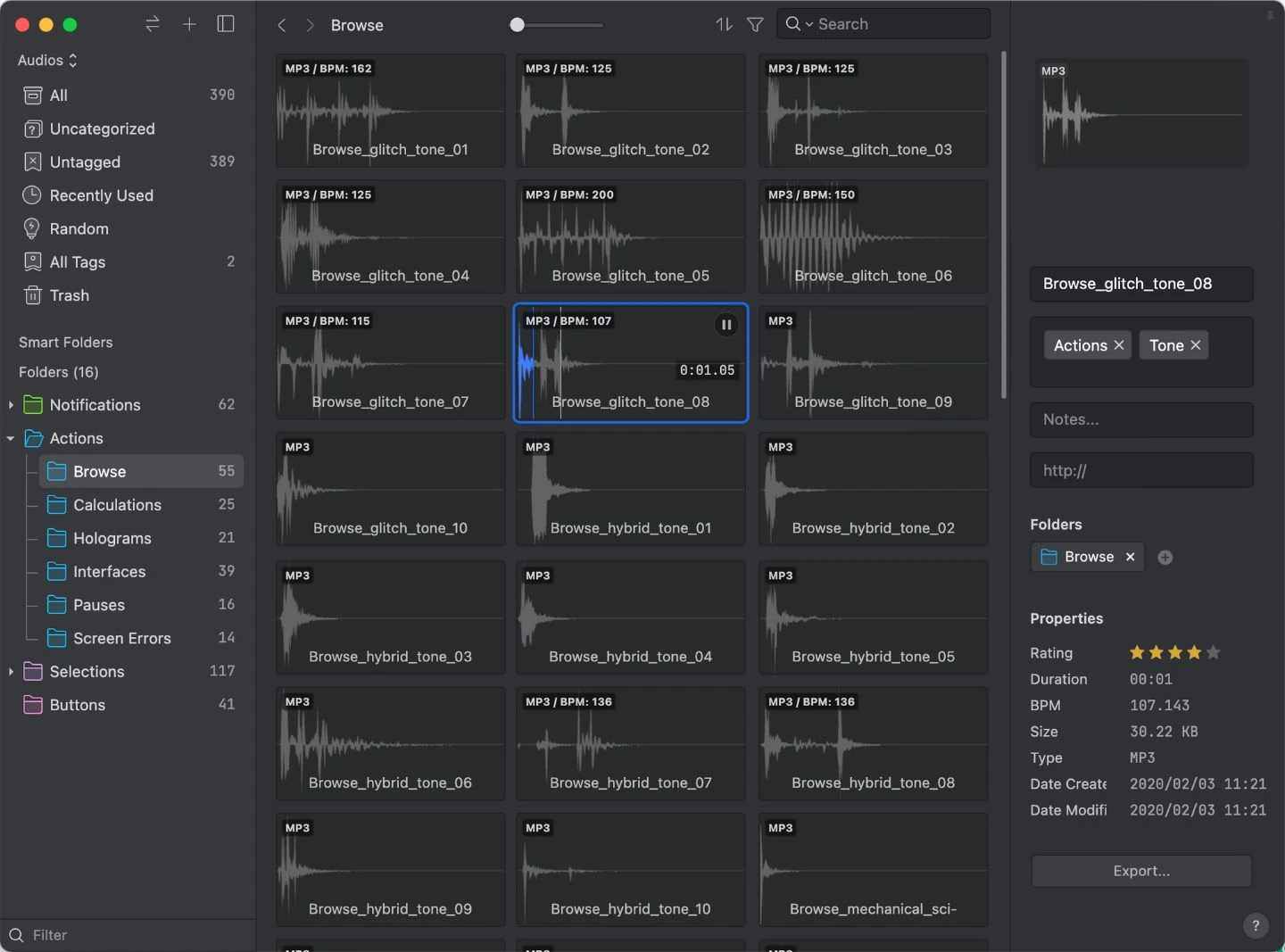 圖片來源:Eagle
圖片來源:Eagle
對於圍繞著音樂檔案工作的剪輯師、音效師、樂手、作曲家、音樂家等等的,常常需要處理和聆聽大量不同的音樂及音效,Eagle 這款工具會非常適合你,除了能幫助你整齊的分類音樂資料庫外,還能快速及準確的挑出你需要的音樂檔案。最重要的是 Eagle App 還符合了上述大部分功能,這裡還有一些我們認為你也會喜歡的功能及亮點:
- 懸停預覽檔案:如果你需要預覽音樂檔案,可以直接將滑鼠懸停在音樂檔案上,即可進行播放預覽,連 play 鍵都不需要點擊,非常方便。
- 預覽聲音波形:音訊檔案在列表模式下會顯示音訊波形,讓你可以透過音訊波形分析音訊的振幅。
- 循環播放:不用開啟檔案,將滑鼠懸停在音訊檔案上,音樂將會循環播放直到你移開滑鼠。
- 空格預覽: 你可以按空格鍵快速預覽音訊檔案。
- 調整播放速度:根據你的需求選擇最合適的播放速度(0.5x - 2x)。
現在就下載試用 Eagle 吧!
結語
不管是什麼方法,只要是適合你的就是好方法!如果你需要處理大量的音訊檔案,唯有保持一致的檔案管理方式,才能輕鬆且穩定產出完美的音樂作品。若你是完美主義者,你與你的工作團隊們也可以建立一套檔案管理 SOP,幫助你們有效的管理檔案,只要好好照著 SOP,再也不用擔心在交搞前還找不到需要的音訊啦!